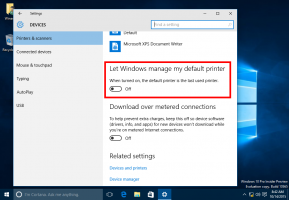Sådan deaktiveres visuel søgeknap i Microsoft Edge
Du kan deaktivere knappen Visuel søgning i Microsoft Edge, som vises for billeder, der starter i version 96 af browseren. I Edge 96 introducerede Microsoft en ny Visuel søgning knap, der giver brugerne mulighed for at vælge et billede på den åbne webside og søge efter lignende billeder ved hjælp af Bing visuel søgning. Den nye funktion sparer brugerne for mange klik og gør det meget mere bekvemt at søge efter billeder.
Det er selvfølgelig ikke alle, der kan lide, at Microsoft Edge placerer yderligere knapper over billeder på websteder. Hvis du er en af sådanne brugere og spekulerer på, hvordan du slår knappen Visuel søgning fra i Microsoft Edge, er denne artikel her for at hjælpe dig.
Deaktiver knappen Visuel søgning i Microsoft Edge
- Åbn Microsoft Edge og tryk på Alt + F. Alternativt kan du klikke på knappen med tre prikker i øverste højre hjørne for at åbne menuen.
- Vælg Indstillinger fra menuen.
- Gå til Udseende afsnit til venstre.
- Rul ned til højre for at finde Visuel søgning mulighed. Tip: Du kan komme til den sektion meget hurtigere ved at indtaste
edge://settings/appearance/visualSearchURL ind i adresselinjen. - Sluk for Vis visuel søgning på svævebilleder knap.
Bemærk, at Visuel søgning knappen er tilgængelig i kontekstmenuerne, ikke kun oven på billeder på websider. Indstillingen i kontekstmenuerne er mindre påtrængende, og Microsoft lader dig også deaktivere den. For at gøre det skal du slå fra Vis visuel søgning i kontekstmenuerne mulighed.
Microsoft Edge giver også brugerne mulighed for at slå visuel søgning fra på bestemte websteder. Det kan for eksempel være nyttigt, når en bestemt hjemmeside ikke spiller godt med overlay-knapper.
Slå visuel søgning fra for specifikke websteder
- Åbn Microsoft Edge-browseren.
- Indsæt følgende URL i adresselinjen:
edge://settings/appearance/visualSearch. Alternativt kan du åbne siden Indstillinger > Udseende > Visuel søgning. - Find Visuel søgning er slået fra for disse websteder og klik på Tilføje knap.
- Indtast adressen på et websted, hvor du vil slå visuel søgning fra, og klik derefter Tilføje.
- Hvis du vil fjerne et websted fra listen over undtagelser, skal du klikke på knappen med et skraldespandsikon ved siden af adressen.
Det er sådan, du slår visuel søgning fra i Microsoft Edge.
Bemærk, at Microsoft arbejder på en anden overlay-knap til at aktivere billed-i-billede-tilstand. Vi har en separat artikel, der beskriver hvordan man deaktiverer billede-i-billede-knappen i Microsoft Edge.